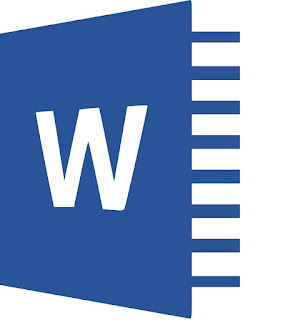
- Klik teks WordArt yang akan diubah bentuknya.
- Klik FORMAT DRAWING TOOL, lalu pilih Text Effects, akan muncul pilihan text effects, pilih Transform, di sini anda akan mendapatkan pilihan bentuk teks yang dapat anda pilih.

- Maka teks WordArt akan terlihat seperti gambar di atas
Menempatkan Teks WordArt Pada Dokumen
Berikut langkah-langkah untuk menempatkan WordArt pada dokumen:
Tampilkan terlebih dahulu teks pada dokumen
- Lalu klik objek WordArt yang akan ditempatkan
- DRAWING TOOLS FORMAT akan muncul, kemudian pilih Position pada group
- Kemudian pilih posisi WordArt yang anda inginkan pada dokumen

- Tampilan WordArt akan tampak seperti gambar di atas
Memberi Efek Tiga Dimensi
Pada WordArt anda juga dapat menambah efek tiga dimensi (3D)pada objek, selain itu anda juga dapat menyesuaikan warna, arah, pencahayaan dan permukaan efek dari objek WordArt anda. Berikut ini langkah-langkah yang harus anda lakukan:
- Klik pada objek WordArt yang akan beri efek 3D
- Klik FORMAT DRAWING TOOL, lalu pada group WordArt Styles klik tanda panah kecil pada sudut bawah kanan.

- Akan muncul Format Shape pada sisi sebelah kanan dokumen, disitu akan ada pilihan Text Effects, pada menu ini anda dapat memberi efek 3D pada objek WordArt melalui pilihan menu SHADOW, REFELCTION, GLOW, SOFT EDGES, 3-D FORMAT
- Salah satu hasil editan saya seperti terlihat dari gambar dibawah ini

Sumber :www.nonisyarif-com








